Întâmpini probleme cu playerul web Spotify? Nu te îngrijora, te vom ajuta să-l readuci la funcționare!
Aplicațiile web sunt deosebit de atractive pentru mine. Avantajul lor este clar: nu necesită instalare și funcționează pe diverse platforme.
Mai mult, nu încetinesc sistemele noastre și sunt o alternativă excelentă la aplicațiile native.
Un exemplu relevant este playerul web Spotify. Aici, vom explora metodele prin care putem face ca acesta să funcționeze corect din nou.
Dacă nu l-ai încercat încă, îl poți accesa pe open.spotify.com.
Această versiune web oferă majoritatea funcționalităților unei aplicații native. Singurele lipsuri sunt caracteristici minore, precum descărcarea de conținut.
În orice caz, reprezintă o opțiune portabilă apreciată de mulți. Așadar, să începem procesul de depanare pentru a te readuce pe calea cea bună.
Playerul web Spotify nu funcționează: soluții comune
Înainte de a trece la detalii, iată câteva verificări preliminare:
- Verifică conexiunea la internet: sună banal, dar se întâmplă. Testează o altă pagină web sau un alt browser pentru a verifica dacă ai conexiune la internet.
- Repornește browserul: uneori, o simplă repornire a browserului poate rezolva problema playerului web Spotify.
- Evită conectările multiple: asigură-te că ești deconectat de pe toate dispozitivele și verifică dacă problema persistă.
- Utilizează modul incognito: acest mod elimină multe posibile complicații. Dacă playerul web Spotify funcționează în modul incognito, extensiile de browser sunt probabil vinovate. Dezactivează-le pe rând pentru a identifica sursa problemei.
- Verifică accesul la rețea: unele rețele private blochează accesul la anumite site-uri web. Contactează administratorul de sistem pentru a rezolva această situație.
Dacă playerul web Spotify tot nu funcționează, trecem la următoarele soluții.
Compatibilitatea cu browserul
Deși funcționează și în alte browsere, ar trebui să verifici lista oficială a browserelor acceptate de Spotify. Dacă browserul tău nu este pe listă, încearcă să utilizezi unul compatibil.
Ștergerea memoriei cache și a cookie-urilor
Atunci când accesezi un site web, multe date sunt salvate în browser. O parte dintre aceste date sunt esențiale pentru funcționarea corectă a site-ului, dar uneori, resturile pot provoca probleme, inclusiv disfuncționalități ale playerului web Spotify.
Procesul de ștergere a memoriei cache și a cookie-urilor variază în funcție de browser și platformă.
Iată instrucțiuni specifice pentru browserele populare: Chrome, Firefox, Opera, Edge. Dacă browserul tău nu este în listă, caută instrucțiuni specifice online.
Alternativ, poți folosi un instrument de curățare a browserului, cum ar fi Avast Cleanup pentru o soluție simplă și universală.
Activarea conținutului protejat
Utilizatorii Chrome și ai browserelor bazate pe Chrome (cum ar fi Brave) ar trebui să activeze această funcție dacă primesc mesajul: „Redarea conținutului protejat nu este activată”.
Pașii diferă în funcție de platformă: desktop sau Android.
Pe desktop, poți introduce chrome://settings/content/protected content în bara de adrese Chrome și activează opțiunea „Site-urile pot reda conținut protejat”.
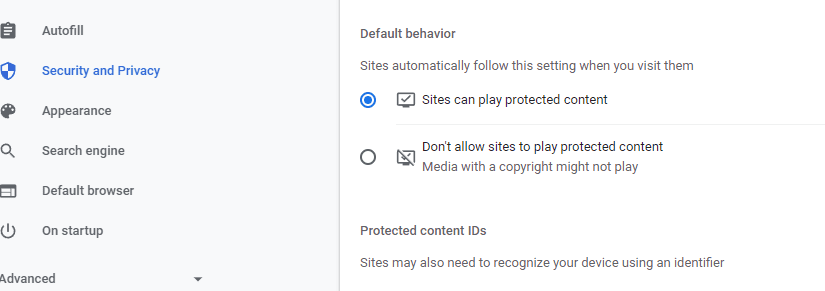
Utilizatorii Firefox trebuie să se asigure că pot reda conținut controlat de DRM.
Pentru a face acest lucru, accesează setările Firefox (sau introdu about:preferences în bara de adrese Firefox) și caută „DRM” în bara de căutare. Asigură-te că această funcție este activată.
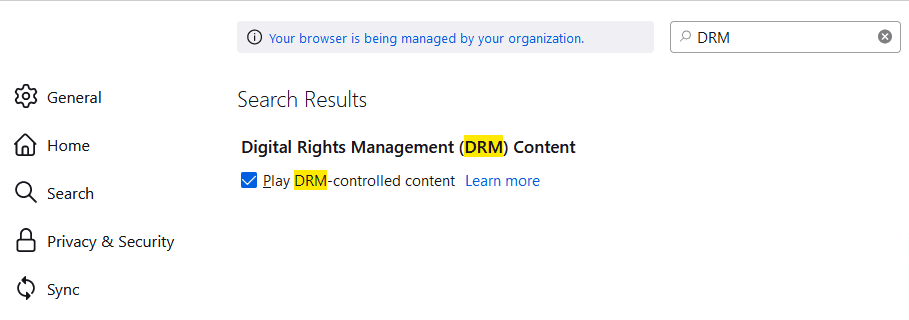
Utilizatorii Edge pot introduce edge://settings/content/protectedContent?search=media în bara de adrese URL pentru a verifica dacă site-urile web pot reda conținut protejat.
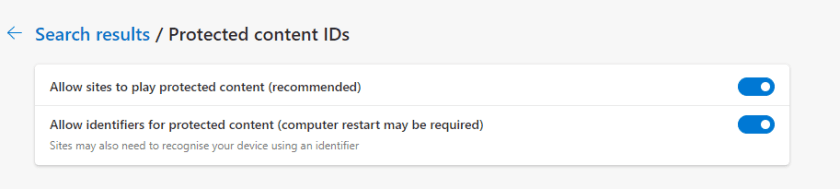
Procesul exact pentru activarea conținutului protejat depinde de browserul web pe care îl folosești.
Golirea memoriei cache DNS
Sistemul tău de operare salvează anumite informații despre conținutul web pe care îl accesezi. Acest lucru ajută la încărcarea mai rapidă a site-urilor web atunci când le vizitezi din nou.
Totuși, uneori, pot apărea probleme cu livrarea conținutului. Așadar, încearcă să ștergi memoria cache DNS dacă celelalte soluții nu au funcționat. Această acțiune este sigură și va reseta setările de conectivitate la internet.

Resetarea browserului
Această acțiune va reseta setările browserului, păstrând în același timp istoricul de navigare.
Procesul diferă în funcție de browser. Pentru Chrome, accesează setările de resetare introducând chrome://settings/reset în bara de adrese URL. Apoi, apasă pe butonul: „Restabiliți setările la valorile implicite inițiale”.
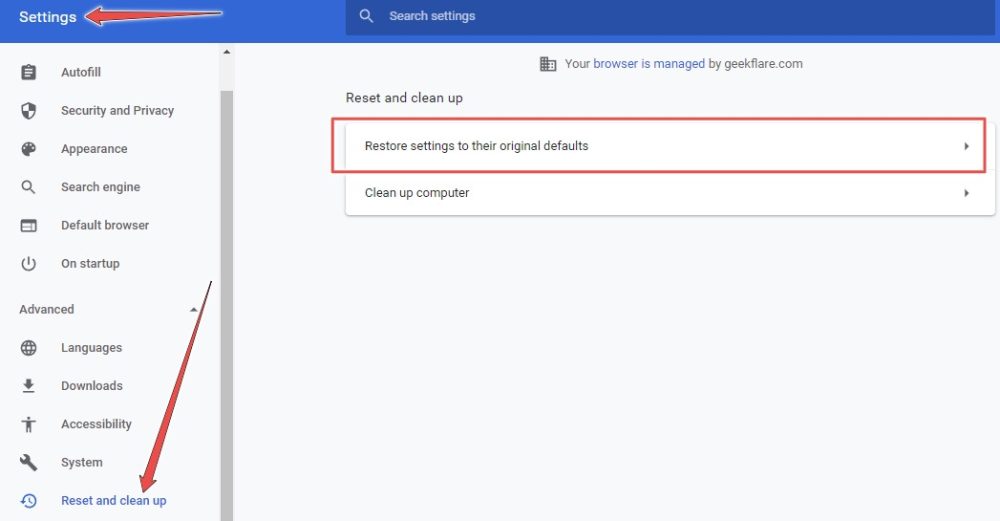
Apoi, apasă pe butonul „Resetați setările” și verifică dacă playerul tău web Spotify funcționează din nou.
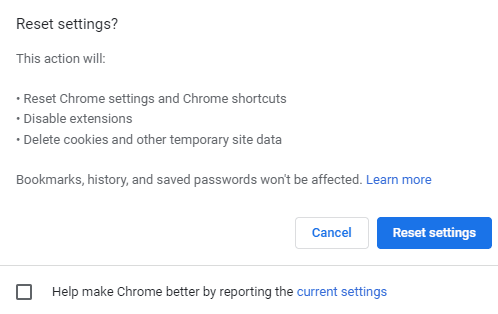
În mod similar, poți reseta și alte browsere, cum ar fi Firefox și Edge:
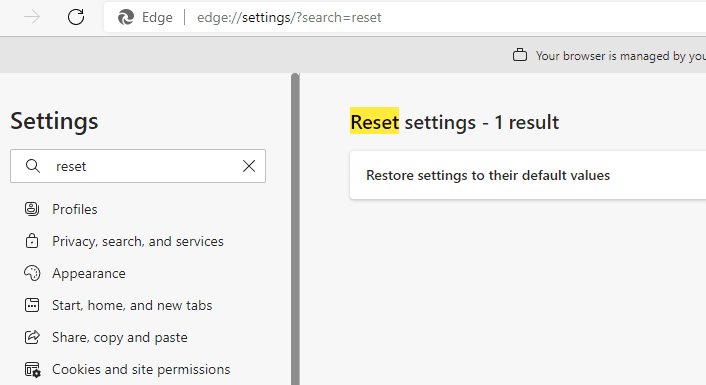
Pachetul de caracteristici media
Această soluție se aplică ediției Windows 10 N. Instalează pachetul de caracteristici media de la Centrul de descărcare Microsoft. Acesta va activa capabilitățile multimedia necesare pentru sistemul tău de operare.
Ștergerea istoricului de navigare
Aceasta este ultima soluție. Șterge toate datele de navigare sau dezinstalează și reinstalează browserul.
Concluzie
Sperăm că te bucuri din nou de playerul tău web Spotify!
Dacă încă întâmpini probleme, contactează suportul Spotify sau instalează aplicația Spotify pentru platforma ta.
De asemenea, poți verifica lista noastră de descărcătoare MP3 pentru muzică și videoclipuri de pe YouTube.
Ți-a plăcut articolul? Te invităm să-l distribui cu prietenii!